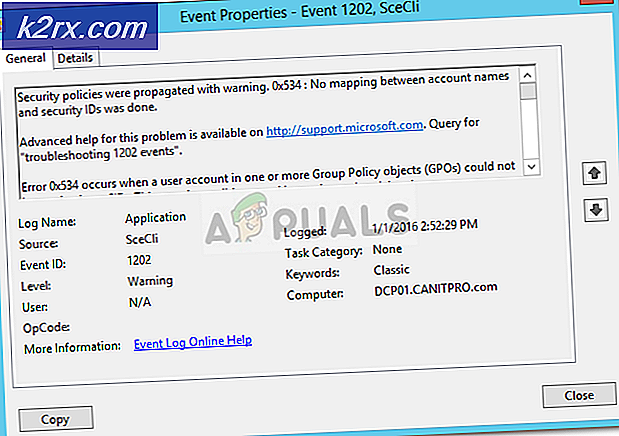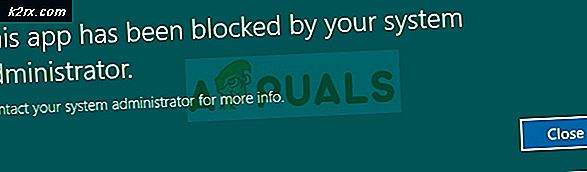BESTE GUIDE: Last ned og bruk Winamp Skins
Hvis du var rundt når Windows-operativsystemet begynte å få trekkraft, er det noen programmer og programmer som du absolutt vil huske. Blant disse programmene er Winamp - alt i en mediespiller for Windows. Winamp er ikke bare en av de eldste, men også en av de beste mediespillerne som er tilgjengelige for Windows OS. Med et elegant og stilig brukergrensesnitt, en grafisk equalizer og muligheten til å spille nesten alle slags medier - enten det er lyd eller video - har Winamp mye å tilby. Winamp gir ren, hyggelig lyd, en ganske liten læringskurve for nye brukere og en allsidig og funksjonsrik brukeropplevelse generelt.
Det er imidlertid måter du kan gjøre Winamp enda mer spennende, og en av de beste måtene å gjøre det på er å laste ned og bruke en hud du elsker din favoritt mediespiller for å gjøre det enda mer stil. Endre utseendet til Winamp ved å bruke en hud til det er en ganske enkel prosess, da alt det innebærer, er å laste ned en hud du liker, installere den og deretter bruke den.
For å laste ned og installere en Winamp-hud, må du:
Gå til et nettsted som er vert for Winamp skins som du kan laste ned. Hvis du ikke vet hvor du skal gå, bare klikk her, og du vil bli tatt til et galleri som inneholder over 500 stilige, morsomme og helt stabile skinn til Winamp.
Velg en hud du liker og last den ned.
PRO TIPS: Hvis problemet er med datamaskinen eller en bærbar PC / notatbok, bør du prøve å bruke Reimage Plus-programvaren som kan skanne arkiver og erstatte skadede og manglende filer. Dette fungerer i de fleste tilfeller der problemet er oppstått på grunn av systemkorrupsjon. Du kan laste ned Reimage Plus ved å klikke herHuden du valgte, lastes ned som en ZIP-fil. Når huden er lastet ned, pakker du ZIP-filen til en midlertidig mappe ved hjelp av et komprimeringsprogram som WinRAR .
Hvis du lastet ned en klassisk Winamp-hud, vil ZIP-filen ha inneholdt en .wsz Hvis du har lastet ned en moderne Winamp-hud, vil ZIP-filen inneholde en .wal- fil eller en mappe med et mylder av filer inni den . Hvis ZIP-filen inneholder en .wsz- eller .wal- fil, dobbeltklikker du på filen for å starte den, klikker på Ja, og filen kopieres automatisk til riktig katalog ( C: \ Program Files \ Winamp \ Skins \ ) . Hvis ZIP-filen inneholder en mappe med en bunke av filer inni den, må du imidlertid manuelt flytte mappen full av filer til følgende katalog:
C: \ Program Files \ Winamp \ Skins \
Når du har fullført trinnene som er oppført ovenfor, vil du ha lastet ned og installert en Winamp-hud av ditt valg. Nå kommer neste del - bruker huden du lastet ned og installert til Winamp. For å gjøre det må du:
Start Winamp .
Hvis du ser en alternativknapp i verktøylinjen øverst på mediespilleren, klikker du på den, klikker på Skins i kontekstmenyen, bla til huden du vil søke, velg den og klikk på Åpne (eller noe lignende) til bekreft handlingen.
Hvis du ikke ser en Options- knapp i verktøylinjen øverst på mediespilleren, høyreklikker du på et tomt mellomrom i mediaspillerens vindu, klikker på Skins i den resulterende menyen, bla til huden du vil bruke, velg det og klikk på Åpne (eller noe langs disse linjene) for å bekrefte valget ditt.
Så snart du har utført Trinn 2 eller Trinn 3 (det som gjelder for ditt tilfelle), vil huden din bli brukt til Winamp, og mediaspillerens utseende vil endres etter eget ønske.
PRO TIPS: Hvis problemet er med datamaskinen eller en bærbar PC / notatbok, bør du prøve å bruke Reimage Plus-programvaren som kan skanne arkiver og erstatte skadede og manglende filer. Dette fungerer i de fleste tilfeller der problemet er oppstått på grunn av systemkorrupsjon. Du kan laste ned Reimage Plus ved å klikke her